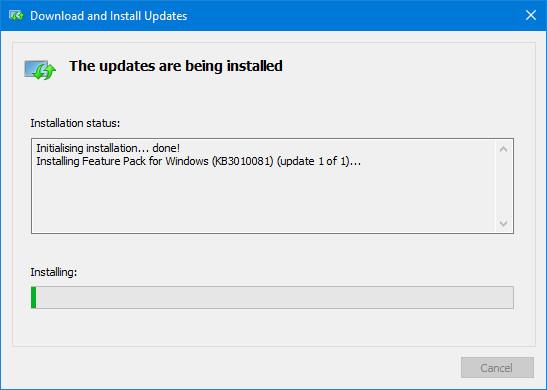Alcune versioni di Windows 10 non hanno Windows Media Player preinstallato. Se ti manca questa classica utility di Windows, il seguente articolo ti mostrerà come recuperarla rapidamente e gratuitamente. L'articolo fornisce anche alcuni lettori multimediali alternativi poiché Windows Media Player non viene aggiornato dal 2009.
Dov'è Windows Media Player ?
Il modo più veloce per verificare se hai installato Windows Media Player è eseguire una ricerca nel sistema. Probabilmente lo hai già fatto perché viene preinstallato con la maggior parte delle versioni di Windows 10. Tuttavia, esistono due versioni del sistema operativo che non dispongono di Windows Media Player: Windows 10 N e Windows 10 NK.

Come ripristinare Windows Media Player 12
È molto semplice installare Windows Media Player 12 e utilizzare le sue ricche funzionalità. È necessario scaricare il Media Feature Pack dal sito Web ufficiale di Microsoft.
Innanzitutto, seleziona la tua lingua utilizzando il menu a discesa. Quindi fare clic su Scarica . Apparirà una finestra che ti chiederà quale versione desideri scaricare. Il file scelto dipende dalla versione bit di Windows 10 in esecuzione. Per scoprire la versione bit, premi la combinazione di tasti Windows+R , inserisci dxdiag e premi OK . Questo aprirà lo strumento di diagnostica DirectX. Qui, guarda la riga Sistema operativo e controlla.
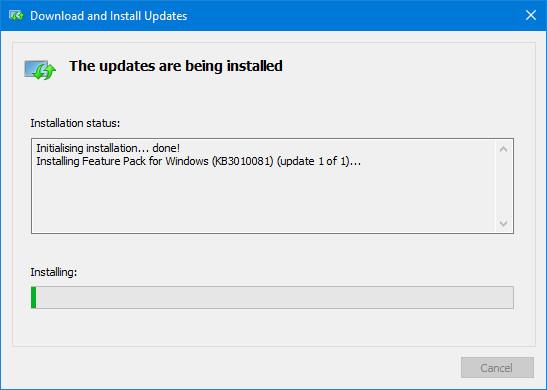
Se utilizzi un sistema operativo a 32 bit, seleziona Microsoft-Windows-MediaFeaturePack-OOB-Package_x64.msu . Se utilizzi la versione a 64 bit, scegli un altro file. Selezionare quindi Avanti . Verrà visualizzato il messaggio Apri con il programma di installazione autonomo di Windows Update (impostazione predefinita ) . Con questa selezione, fare clic su OK per avviare l'installazione.
Seguire le istruzioni e l'aggiornamento verrà installato. Oltre all'installazione di Windows Media Player, installerai anche altre applicazioni come Skype, Registratore vocale e Groove Music.
Alternative a Windows Media Player
Alcune persone pensano che Windows Media Player sia una fastidiosa funzionalità di Windows di cui non hanno bisogno. Se sei tu, probabilmente vorrai un lettore musicale e video diverso. Per fortuna, ci sono alcune alternative fantastiche e gratuite a Windows Media Player.
Senza dubbio, uno dei migliori lettori multimediali che puoi scaricare è VLC media player. Questo software con piattaforma open source esegue praticamente qualsiasi formato di file audio o video grazie al supporto codec. VLC può riprodurre file video, webcam, streaming e altro ancora. È anche molto leggero e veloce.
Inoltre, puoi utilizzare altre applicazioni Windows predefinite. Sono progettati pensando a Windows 10 e offrono un'interfaccia utente più moderna. Per i video, cerca nel sistema Film e TV . Per l'audio, esegui una ricerca di sistema per Groove Music . Anche la seconda app include servizi di archiviazione e streaming, ma puoi utilizzarla semplicemente per gestire la tua raccolta musicale sul tuo computer, se lo desideri.
Se ti sei perso Windows Media Player, spero che tu sia riuscito a installarlo sul tuo sistema insieme ad altre utili utilità e funzionalità che mancano alla tua versione di Windows 10.